萬盛學電腦網 >> 圖文處理 >> Flash教程 >> Flash教你如何制作蝙蝠在月夜裡飛翔
Flash教你如何制作蝙蝠在月夜裡飛翔
這個小教程用Flash制作了一個蝙蝠在月夜裡飛翔的動畫,用到了Flash的基本繪圖工具以及漸變填充等,操作簡潔,適合練習。
2、選中矩形,在混色器面板中將填充設為由深藍到黑色的漸變,類型為“線性”。用填充變形工具調整漸變為由下至上從藍到黑。
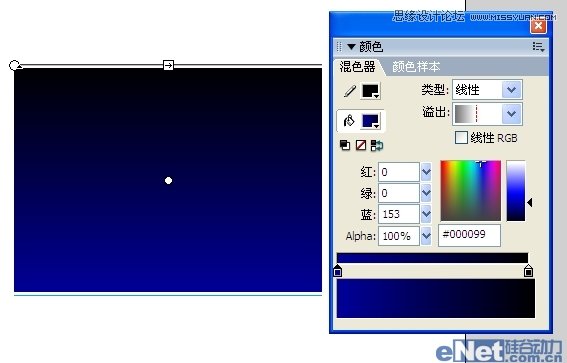
3、選中矩形,在對齊面板中按下“相對於舞台”按鈕,再按“匹配高和寬”,最後按“垂直中齊”和“水平中齊”。這樣矩形就鋪滿了整個畫布。
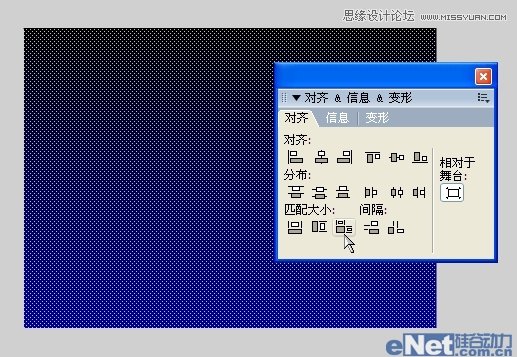
4、新建一個圖層,命名為“moon”,選擇橢圓工具,按住Shift鍵畫出一個正圓。
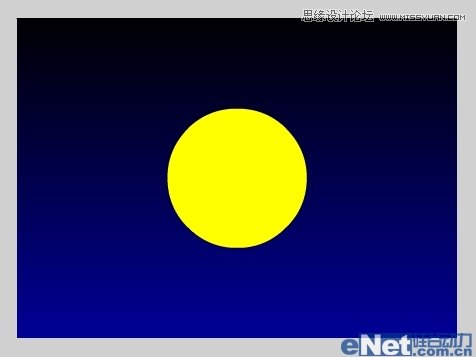
5、在混色器面板中將填充設為由黃到白色的漸變,類型為“放射狀”,注意漸變條上黃色色塊的位置。用填充變形工具調整漸變到如下大小,形成帶著光暈的月亮。
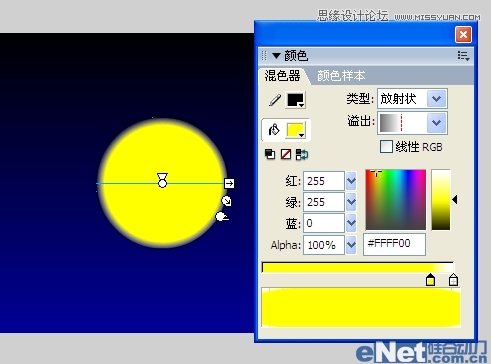
6、畫蝙蝠。Ctrl+F8新建一個元件,命名為“bat”,用橢圓工具畫一個黑色的正圓。
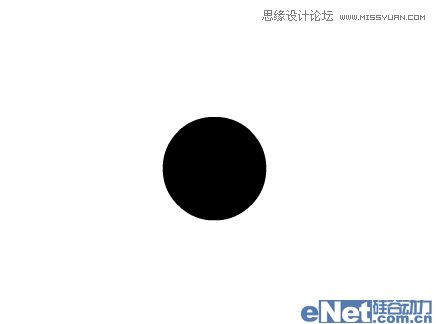
7、畫耳朵。先用鋼筆工具畫一個小三角形,鋼筆工具在任意兩點上單擊就可以畫出直線。
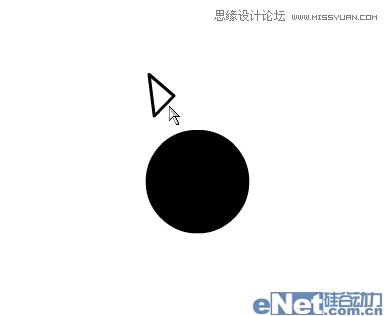
8、將三角形填充黑色,並用選取工具調整到如下形狀。
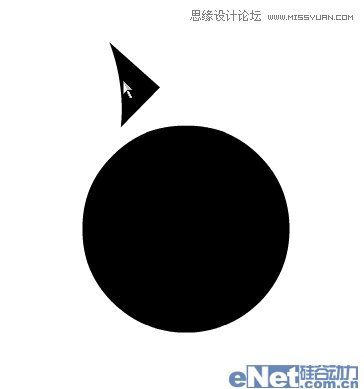
9、Ctrl+D復制一個耳朵,執行菜單/修改/變形/水平翻轉。
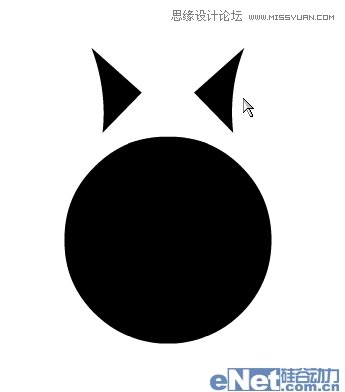
10、將兩個耳朵對齊後放在蝙蝠的頭上。

11、畫翅膀。用鋼筆工具先畫出如下直線輪廓。
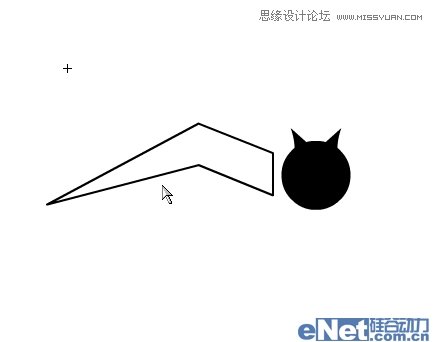
12、將翅膀填充黑色,並用選取工具調整到如下形狀。

13、選中翅膀,按F8轉換為元件,命名為“wing”。雙擊翅膀進入元件編輯界面,在前4幀上都按F6插入關鍵幀。
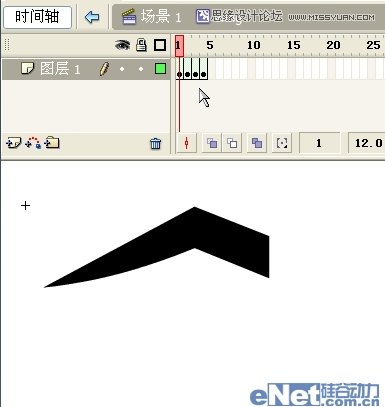
14、選擇第2幀,用任意變形工具將翅膀調整到如下形狀。
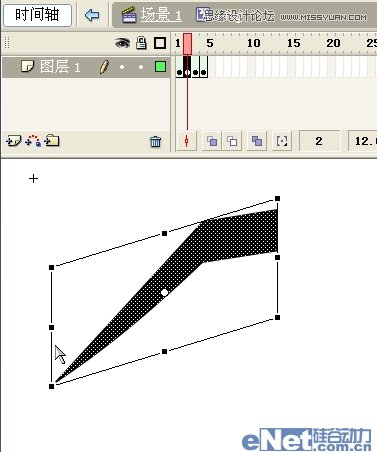
15、選擇第4幀,用任意變形工具將翅膀調整到如下形狀,這就完成了翅膀的動態。
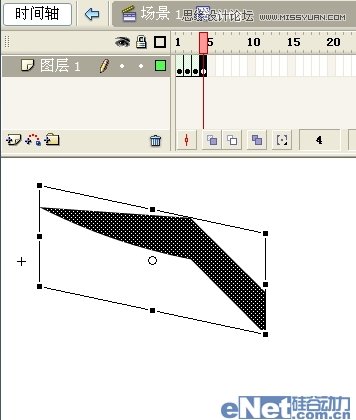
16、在庫面板中雙擊“bat”元件的預覽圖進入蝙蝠的編輯界面。將翅膀調整到合適的大小和位置。
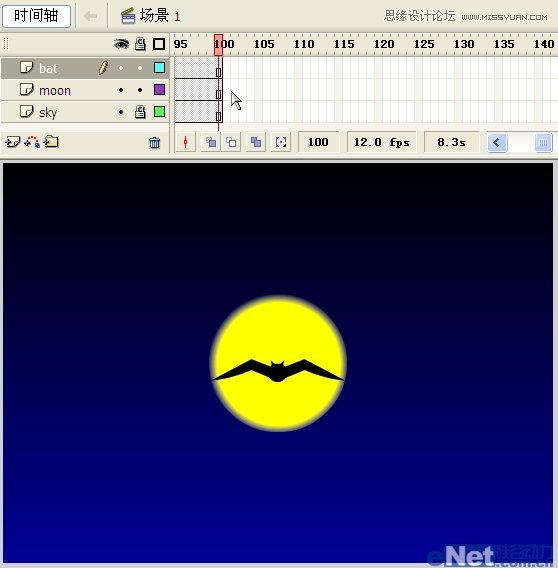
17、在庫面板中再次將“wing”元件拖進來,執行菜單/修改/變形/水平翻轉後放在另外一邊,完成蝙蝠的繪制。

18、回到“場景1”,新建一個圖層,命名為“bat”,在第100幀處給三個圖層都按F5插入幀。
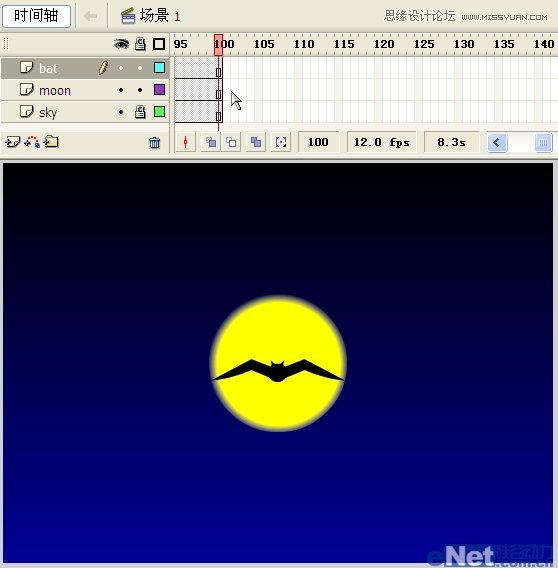
19、選擇月亮層,在第20幀處插入關鍵幀,並添加動畫補間。
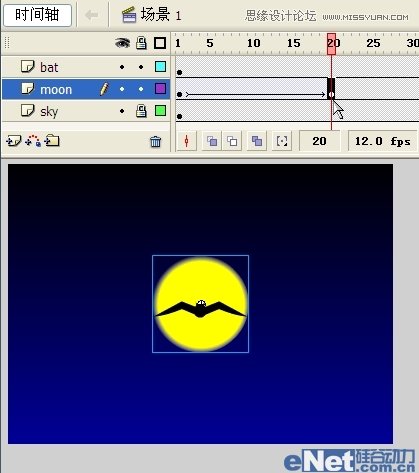
20、選擇月亮層的第1幀,將月亮垂直拖放到畫布以外,完成月亮升起的動畫。
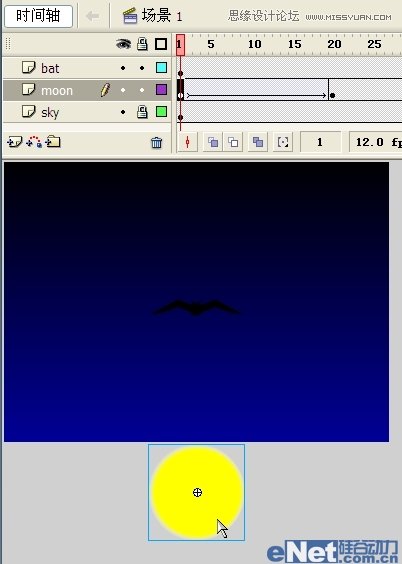
21、選擇蝙蝠層,在第21幀處插入關鍵幀,將“bat”元件拖進來,並調整到如下大小和位置。在第35幀處也插入關鍵幀,並添加動畫補間。
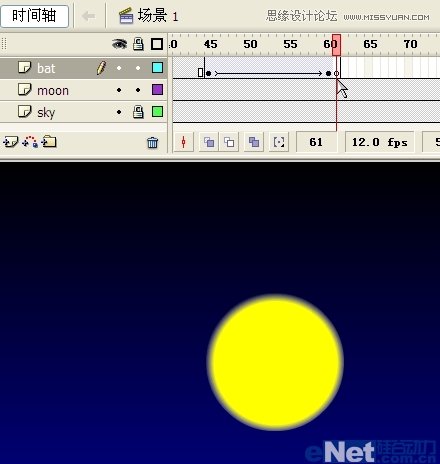
22、選擇第21幀,將蝙蝠垂直拖放到畫布以外,並用任意變形工具將蝙蝠拉大,完成蝙蝠飛入的動畫。
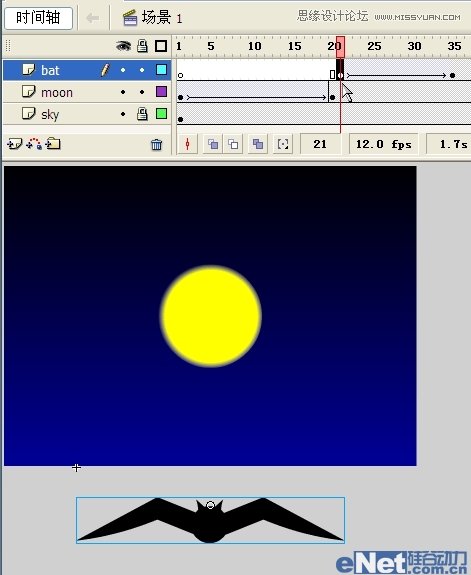
23、在第45和60幀處分別再插入關鍵幀,並添加動畫補間。
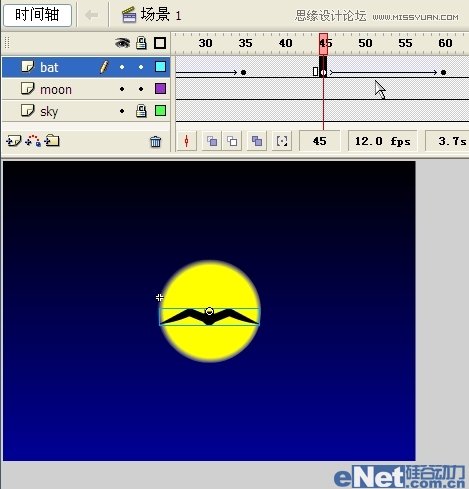
24、選擇第60幀,用任意變形工具將蝙蝠縮小到幾乎看不見為止,代表蝙蝠越飛越遠。
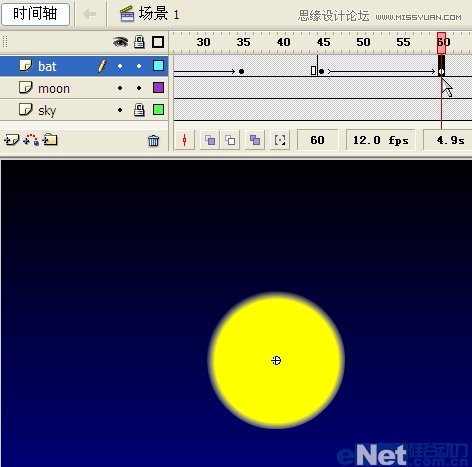
25、在第61幀處按F7插入一個空白關鍵幀,代表蝙蝠完全消失。
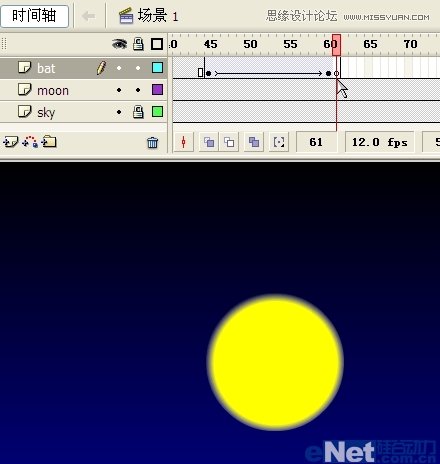
26、選擇第60幀,點右鍵選“復制幀”,在第70和90幀處分別再點右鍵選“粘貼幀”,並添加動畫補間。
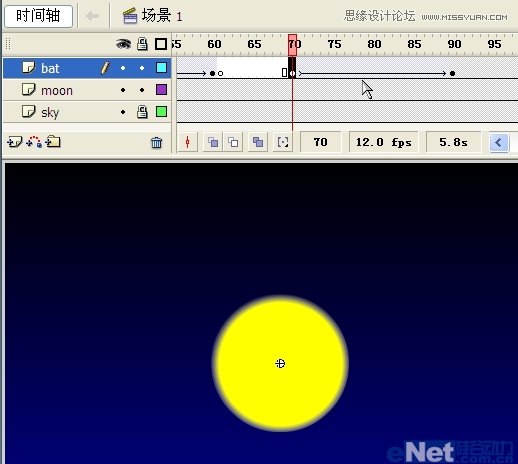
27、選擇第90幀,將蝙蝠拖到畫布以外如下位置,並用任意變形工具將蝙蝠拉大,完成蝙蝠飛出的動畫。
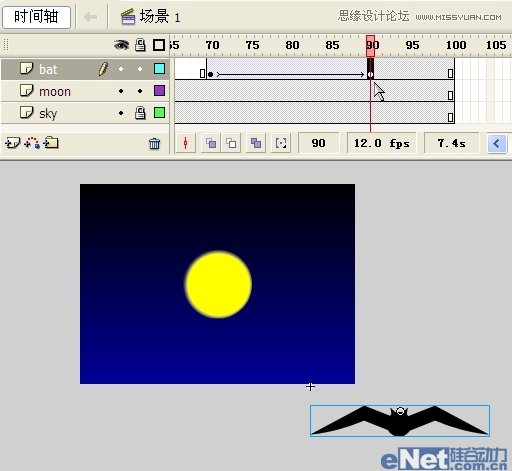
好啦操作完畢,學者做做吧



